conteúdo
- Informação preliminar
- Usando o Hotmail de um navegador
- Usando o Hotmail de um cliente de e-mail
- Use o Hotmail em smartphones e tablets
Informação preliminar

Se quiser acessar o Hotmail sem usar o software Outlook, você tem várias soluções que podem permitir isso.
Tudo que você precisa é um conta Microsoft, sem o qual você não pode usar os serviços de e-mail da famosa empresa Redmond. A esse respeito, se você não se lembra dos seus detalhes de login, recomendo que consulte meu guia sobre como recuperar uma conta da Microsoft.
Feito isso, você pode acessar a caixa de e-mail simplesmente pelo Webmail ou usando um dos diversos softwares ou aplicativos que desempenham a função de cliente de gerenciamento de e-mails, sobre os quais falarei nos próximos capítulos.
Usando o Hotmail de um navegador
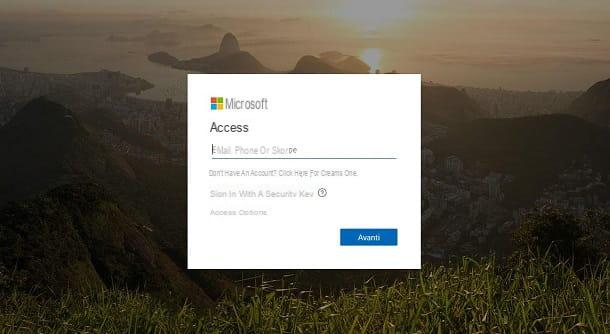
A maneira mais fácil de acessar o e-mail da Microsoft é usar o endereço de e-mail fornecido Webmail. Para fazer isso, você precisará de qualquer navegador da web - você pode usar o navegador embutido da Microsoft (Internet Explorer o Microsoft Edge) ou da Apple (Safári) ou, em geral, um dos muitos desenvolvidos por empresas terceirizadas, como Google Chrome ou Mozilla Firefox.
Depois de iniciar o navegador da web, digite o endereço na barra de navegação na parte superior https://outlook.live.com e por Transmissão. Feito isso, pressione o botão log in e digite oemail e senha associado à sua conta da Microsoft.
Após o login, você será automaticamente direcionado para o Webmail do Outlook, por meio do qual você pode gerenciar sua caixa de e-mail diretamente do navegador.
Usando o Hotmail de um cliente de e-mail
Se sua intenção é usar um cliente em um PC para acessar o e-mail do Hotmail, nos próximos capítulos apontarei alguns softwares que certamente podem ser para você.
Parâmetros IMAP / POP
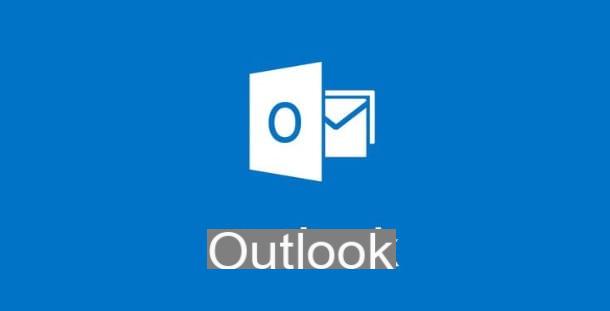
Antes de explicar quais programas utilizar em seu computador, é importante indicar os parâmetros de configuração, sem os quais você não conseguirá acessar a caixa de e-mail e, portanto, sincronizar as mensagens no servidor.
Depois de iniciar um dos softwares que irei relatar a você nos próximos capítulos, quando você precisar adicionar a conta de e-mail, poderá ser solicitado a inserir os parâmetros IMAP / POP e SMTP, necessário para se comunicar com o servidor e receber ou enviar e-mails.
Quanto ao recebimento de e-mails, meu conselho é usar o protocolo IMAP, em comparação com o POP. A diferença substancial reside no facto de, enquanto com a configuração POP as mensagens são descarregadas completamente no cliente sem deixar uma cópia das mesmas no servidor, com a configuração IMAP este problema é evitado, sendo capaz de encontrar as suas mensagens de e-mail até mesmo acessando de clientes diferentes (portanto, tendo a capacidade de sincronizar e-mail em vários dispositivos).
- Nome server IMAP: office365.com
- Porta IMAP: 993
- Método de criptografia IMAP: TLS
- Nome do servidor POP: office365.com
- Porta POP: 995
- Método de criptografia POP: TLS
- Nome do servidor SMTP: office365.com
- Porta SMTP: 587
- Método de criptografia SMTP: STARTTLS
Aviso que, por padrão, o protocolo POP está desabilitado nas contas de e-mail da Microsoft. Portanto, você precisará habilitá-lo no painel primeiro Configurações do e-mail. Você pode fazer isso acessando o Webmail da Microsoft, conforme expliquei a você neste capítulo, e depois clicando neste link, que o levará à tela de configuração de sincronização da caixa de correio.
Tudo que você precisa fazer agora é simplesmente marcar a caixa Sim, que você encontra sob o título Permitir que dispositivos e aplicativos usem POP. Feito isso, será exibida outra opção, que permitirá que você mantenha uma cópia das mensagens baixadas em uma pasta especial, a fim de evitar que sejam excluídas do servidor.
Usando Hotmail no Windows 10 Mail
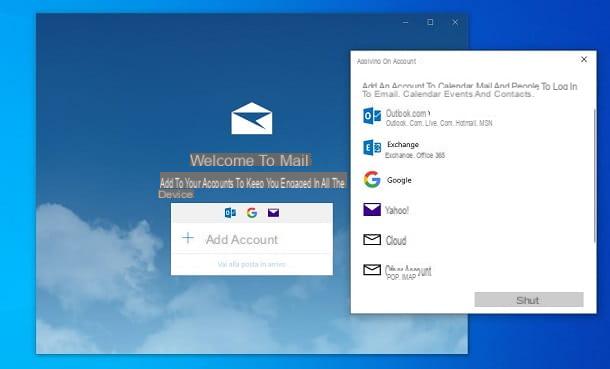
Em computadores com sistema operacional janelas 10 uma excelente solução gratuita desenvolvida pela Microsoft para gerenciamento de e-mail está pré-instalada. Em detalhes, refiro-me ao aplicativo correio, que se integra perfeitamente às contas da Microsoft, sem a necessidade de inserir nenhum parâmetro de configuração.
Quando você inicia o aplicativo correio, será solicitado que você adicione uma conta por meio da tela apropriada que é exibida. Tudo que você precisa fazer, portanto, é clicar no texto Outlook.com e entrar noo email e senha associado à sua conta da Microsoft.
Após fazer isso, as pastas serão sincronizadas automaticamente com o servidor e as mensagens enviadas e recebidas serão exibidas neste cliente de e-mail. Foi fácil, não foi?
Usando Hotmail no Thunderbird
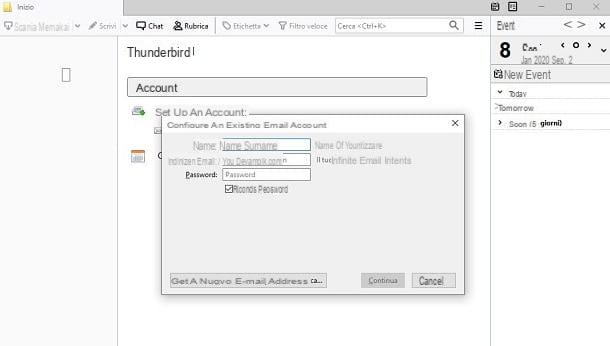
Outra ótima solução para gerenciar e-mails de contas da Microsoft é usar o software gratuito e de código aberto muito popular Thunderbird, que está disponível para ambos os PCs com sistema operacional Windows, MacOS e Linux.
Se você estiver interessado neste software, pode baixar o arquivo de instalação diretamente do site oficial. Baixar e instalar este cliente de e-mail é muito fácil mas, caso tenha alguma dúvida, sugiro que consulte este meu guia, no qual expliquei detalhadamente os procedimentos que você precisa realizar para utilizar este software no seu PC.
Depois de começar Thunderbird, preencha as caixas na tela exibida para adicionar sua conta da Microsoft. Em seguida, indica um nome para atribuir à conta que você está inserindo e o endereço o email e senha associado a isso.
Feito isso, pressione o botão Continuando, para o Thunderbird tentar fazer login e recuperar automaticamente os dados de configuração do servidor. Como regra, os dados indicados devem corresponder ao que indiquei a você neste capítulo.
Caso contrário, pressione o botão Configuração manual e use os campos de texto apropriados para inserir as informações solicitadas. Ao final deste procedimento, pressione o botão Fatto e aguarde até que as pastas locais sejam sincronizadas com o servidor.
Usando o Hotmail no Apple Mail
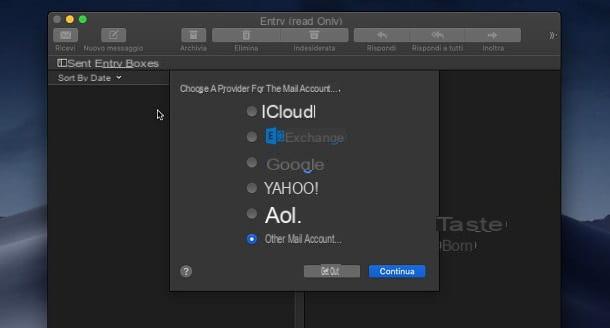
Se você possui um Mac, você pode usar o aplicativo gratuito Apple Mail para gerenciar sua conta de e-mail da Microsoft. Usar este software “padrão” da Apple é brincadeira de criança e, se você seguir cuidadosamente os procedimentos que irei mostrar nos próximos parágrafos, você poderá configurar e gerenciar sua caixa de correio facilmente.
A primeira etapa que você precisa realizar é clicar no ícone Mail que você encontra na barra do MacOS Dock ou no Launchpad. Feito isso, na tela que é mostrada a você, selecione o item Outra conta de correio e aperte o botão Continuando.
Agora, entre no nome que você deseja atribuir à conta e aoendereço o email e senha associado a isso. Neste ponto, decida se deseja sincronizar apenas o e-mail ou também as notas e pressione o botão confirmar.
Normalmente, o aplicativo Mail ele deve encontrar automaticamente os parâmetros de configuração da conta de email da Microsoft. Caso contrário, será exibida uma tela na qual você deverá digitar os parâmetros de configuração da caixa, sobre os quais falei neste capítulo.
Use o Hotmail em smartphones e tablets
Quer usar o Hotmail no seu smartphone ou tablet? Nesse caso, você precisará de um aplicativo de gerenciamento de e-mail - você encontrará várias soluções nos capítulos a seguir.
Android
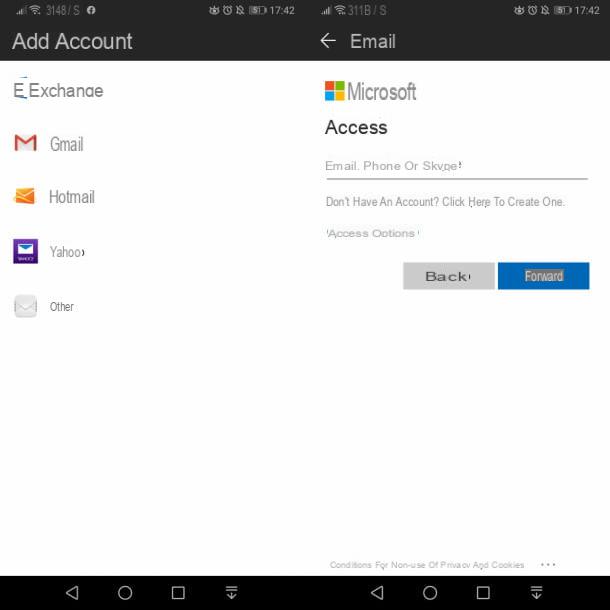
Telefones celulares e tablets com sistema operacional Android vêm com um aplicativo pré-instalado para gerenciamento de e-mail. Por exemplo, em dispositivos Huawei e Samsung um cliente de e-mail com nome genérico está disponível Email.
Muitas vezes, os dispositivos Android também têm o aplicativo Gmail pré-instalado, que é usado para gerenciar e-mails do Google e de outros serviços de terceiros, como o da Microsoft.
O funcionamento desses aplicativos é mais ou menos o mesmo para todos: após iniciar o cliente de e-mail por meio de seu ícone de início rápido na tela inicial (ou dentro de uma pasta na tela inicial), selecione o texto Hotmail ou Mais ou, novamente, uma entrada equivalente.
Na próxima tela que for mostrada a você, digite o iEu tenho um e-mail e senha associado à sua conta da Microsoft e pressione o botão log in. Caso os dados de configuração do serviço de email da Microsoft já tenham sido definidos pelo desenvolvedor do cliente, você não precisará fazer mais nada.
Caso contrário, você terá que trabalhar com a configuração manual dos parâmetros IMAP e SMTP, usando o botão apropriado e preenchendo as caixas de texto correspondentes, conforme expliquei a você neste capítulo dedicado ao tópico.
Caso você queira saber mais sobre como configurar uma conta de e-mail da Microsoft em seu celular ou tablet Android, sugiro que leia meu guia dedicado ao assunto.
iPhone e iPad
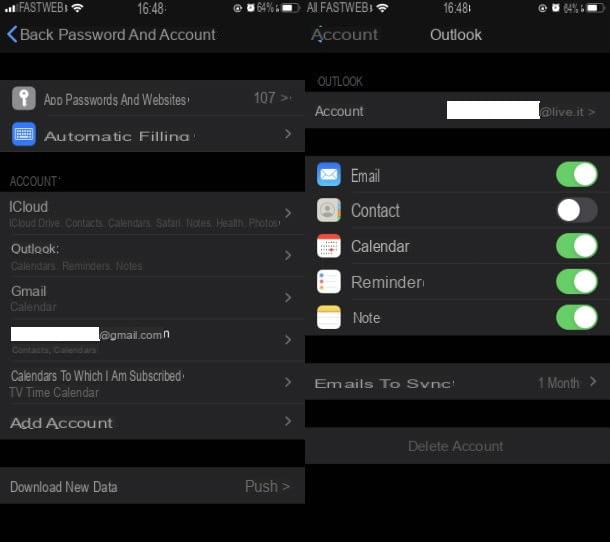
Se você possui um iPhone ou um iPad, você ficará feliz em saber que, por meio do aplicativo Mail, já pré-instalado em seu dispositivo, você pode gerenciar sua caixa de correio da Microsoft.
Para configurar sua caixa de correio, inicie o aplicativo Configurações e selecione os itens Senhas e contas> Adicionar conta> Outlook.com (em iOS 14 e depois você tem que subir Configurações> Correio ou Configurações> Contatos) Feito isso, por meio da tela apropriada, entre noIndirizzo e-mail e senha da sua conta de e-mail.
Neste ponto, tudo que você precisa fazer é iniciar o aplicativo Mail para ver todos os emails que foram sincronizados entre o servidor e o cliente entretanto.
Se você quiser saber mais sobre como configurar o email do Hotmail no iOS / iPadOS, sugiro que leia meu guia dedicado ao assunto.
App por email
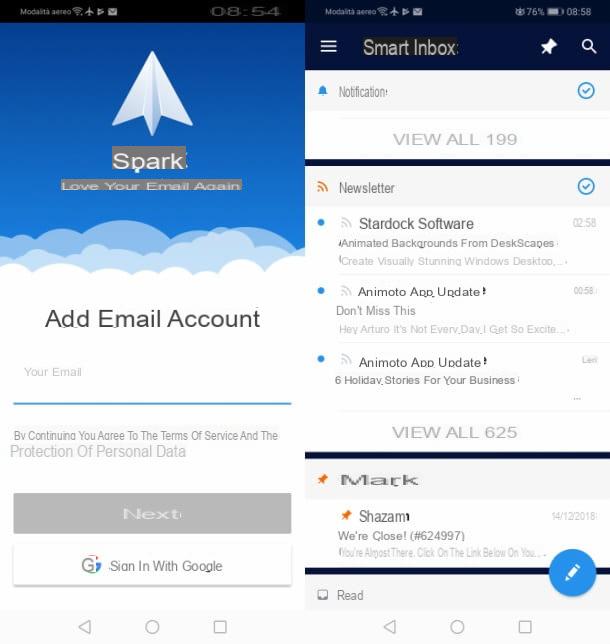
Além das soluções predefinidas que mencionei nos capítulos anteriores, você também pode baixar muitas outras aplicativo de terceiros, que pode ser útil para gerenciar e-mail da Microsoft.
Como já disse anteriormente, o Gmail (Android / iOS / iPadOS) não é usado apenas para gerenciar e-mails do Google, mas também de serviços externos. Existem também vários outros aplicativos, como Faísca (Android / iOS / iPadOS) oppure Correio azul (Android / iOS / iPadOS), alternativas válidas para sincronizar e gerenciar seu e-mail.
Alguns desses aplicativos podem não exigir que você insira manualmente a configuração IMAP e SMTP de sua conta de e-mail da Microsoft, mas, se isso acontecer, você pode consultar o que já expliquei extensivamente neste capítulo.
Se você quiser saber mais sobre os aplicativos que pode baixar e instalar no seu smartphone ou tablet, recomendo que consulte o meu guia dedicado ao assunto.
Como acessar o Hotmail sem Outlook

























